【InDesign】カテゴリの記事
これまで何度か取り上げてきていますが、InDesignドキュメントには下位互換性がありません。たとえば、InDesign CS5で作成したドキュメントを、InDesign CS6で開いた場合、InDesign CS5では開けなくなります。
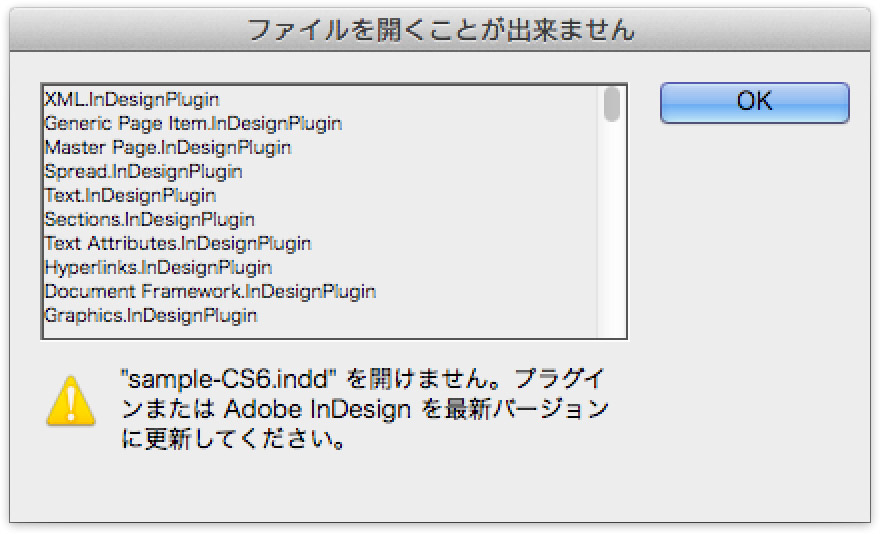
そのような意味からも、Mac環境であれば、ドキュメントごとに制作したバージョンで開くためのユーティリティ「InDesign Glee」は必須です。

末尾に追記していますが、モリパス(MORISAWA PASSPORT)など、たくさんの書体をインストールされる方には不向きです。
フォント管理はFontExplorer X Pro一択オシなのですが、有料でそれなりにすることもあり、検証に検証を重ね、Font Book.app編(OS X Mavericks)を作成してみました。
パレートの法則よろしくインストールされているフォントの中で使うものは一握りです。デフォルトの状態では、OSやAdobe CS/CCなどでインストールされるフォントがすべて表示されるため、フォントメニューには使用しないフォントがたくさん表示されます。
IllustratorやMac OSを再起動せずに、フォントメニューに表示するフォントをコントロールできるように環境を整備する方法をご紹介します。 メニューに表示されるフォントの数を少なくすることで、スピーディにフォントを選択できるだけでなく、OSやアプリケーションの起動時間が短くなるという効果も得られます。
フォント管理を行った最小限の状態
フォント管理によって、Illustrator CCのフォントメニューはここまで短くできます。
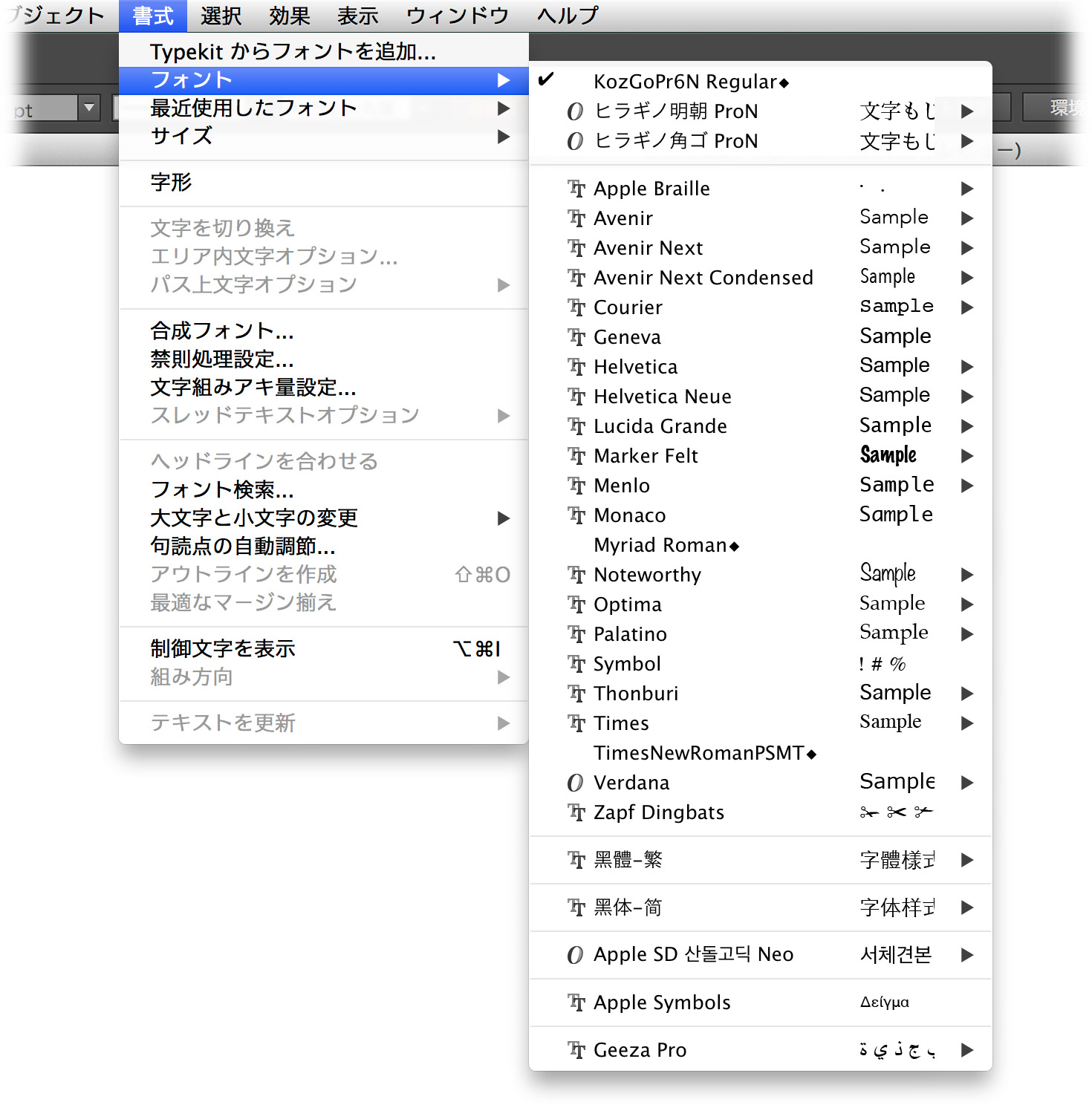

2014年4月25日(金)、六本木アカデミーヒルズ 49F タワーホールでCreate Now Design Tour Special「CS vs CC徹底比較セミナー・特別編」が開催されました。その中で鷹野 雅弘(スイッチ)が「ユーザー目線からのCC VS CS徹底比較」セッションを担当しました。
GW直前にもかかわらず、動員は320人だったそうです。
坂野さんのセッション
坂野公一さん(welle design)による水木しげる漫画大全でのブックデザインの話も非常に有意義でした。
InDesignで段落スタイルを適用するキーボードショートカットを使うには、テンキー(numeric keyboards)を使う必要があるため、MacBookなどのラップトップ(ノート)型でデータを持ち出したとき、作業するのは非常に苦痛です。
さらに困るのが、外付けのテンキーではNGなこと。そのため、出張先で、ガッツリ仕事する必要がある場合には、外付けのフルキーボードを持ち歩いてきました。
仕方ないな〜と思いつつ、本日、こちらの記事を見ながらいろいろ設定していて、ふと「あれ、これ、InDesignのテンキー問題解決できるじゃん!」と思いつき、やってみたら、本当にできました。
InDesign日本語版では、次の理由からデフォルトでは、スペルチェックが使えません。
たとえば、次のようなサンプルを考えてみましょう(InDesignのスペルに誤りがあります)。
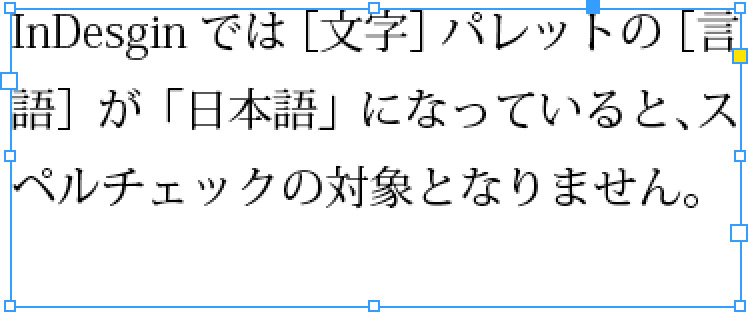
- [言語]設定が「日本語」の場合、英単語とは見なさらず、スペルチェックの対象からはずれる
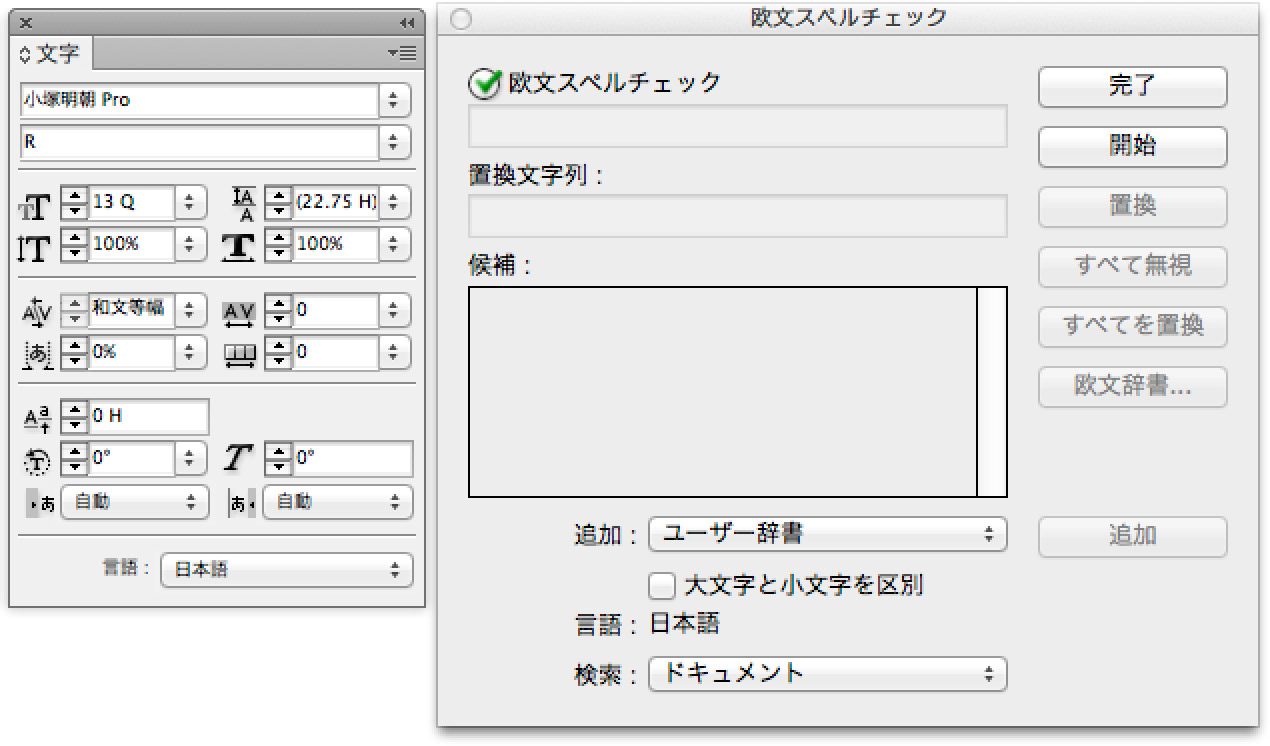
- [言語]設定は、段落スタイルに依存する(無理矢理「英語:米国」にすると、日本語の文字もスペルチェックの対象になってしまう)
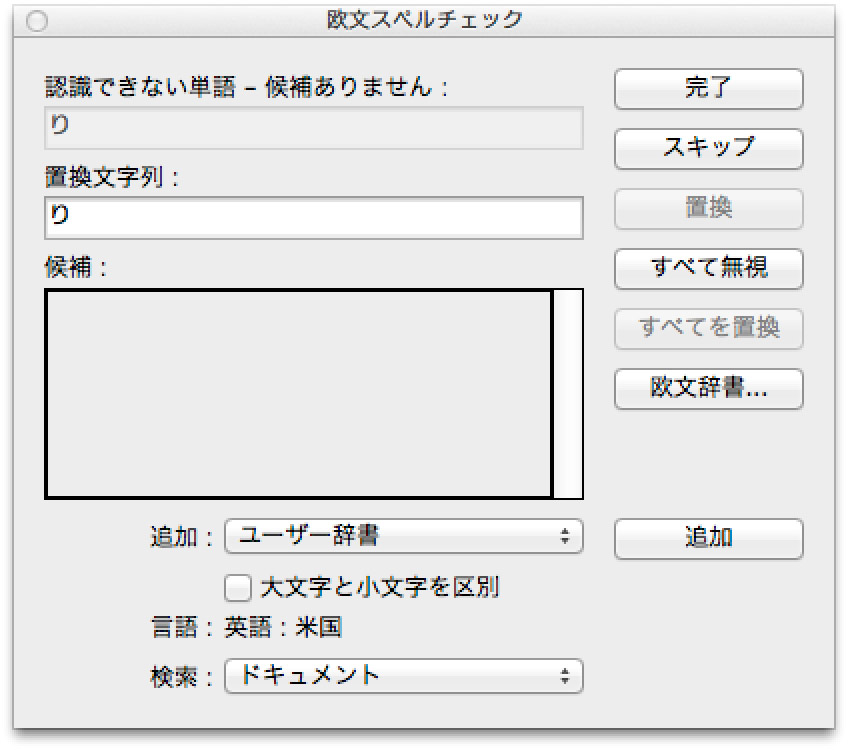
つまり、同じ段落スタイルの中で、スペルチェックの対象としたい英単語のみ、[言語]設定を「英語:米国」にし、それ以外の[言語]設定は「日本語」にしておく必要があります。


